Devolutions Gateway Standalone est un serveur relais open-source gratuit offrant un accès RDP, SSH, Telnet, VNC et ARD via une interface web autonome. Vous pouvez optionnellement le protéger avec une simple combinaison nom d'utilisateur/mot de passe ou rendre la passerelle disponible via une intégration de tunnel ngrok.
Devolutions Gateway Standalone ne peut être utilisé qu'avec des navigateurs qui répondent à ces exigences de version minimales :
Chrome : 102
Firefox : 102
Safari : 16.4
-
Télécharger le programme d'installation.
-
Exécuter l'installateur et cliquer sur Suivant.
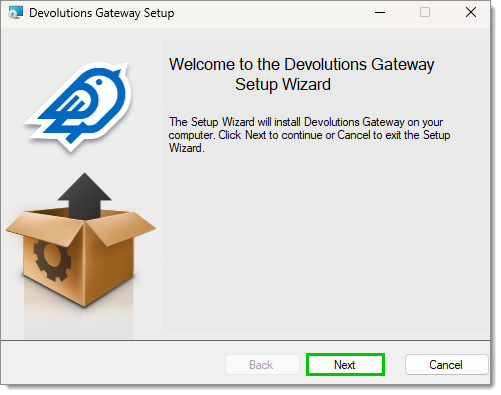
Next -
Une fois le chemin d'installation choisi, cliquer sur Suivant.
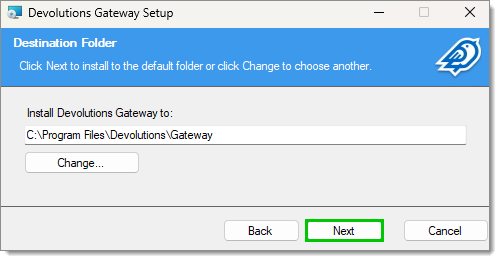
Destination Folder -
Activer l'interface web Gateway.
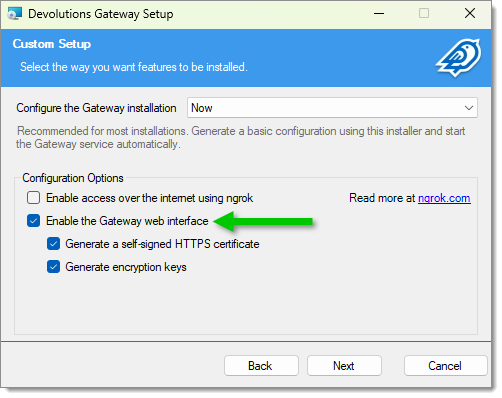
Gateway web interface En savoir plus sur l'option ngrok.
-
Cliquer sur Suivant.
-
Changer les Ports à la valeur désirée et cliquer sur Suivant.
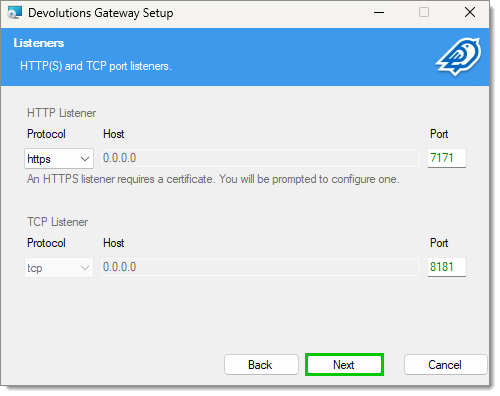
Listeners Les ports par défaut HTTP(S) et TCP sont respectivement 7171 et 8181, mais peuvent être modifiés.
-
Entrer l'URL externe et cliquer sur Suivant.
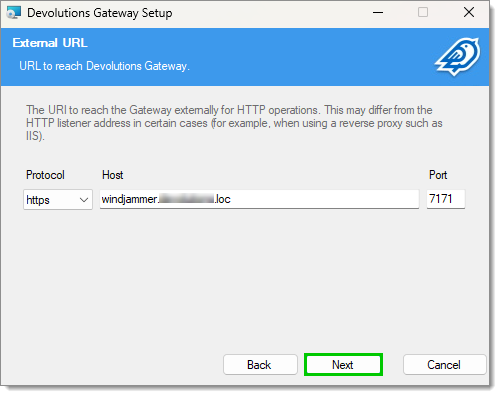
Access URI Si un certificat auto-signé ou l'option ngrok n'étaient pas choisis, vous serez présenté avec l'écran pour importer le certificat SSL. La Source du certificat peut être Externe (deux fichiers) ou Système (le magasin de certificats Windows).
-
Externe : Les formats requis sont indiqués dans la fenêtre de dialogue.
-
Système : L'emplacement et la méthode (i.e., Recherche par empreinte) doivent être choisis.
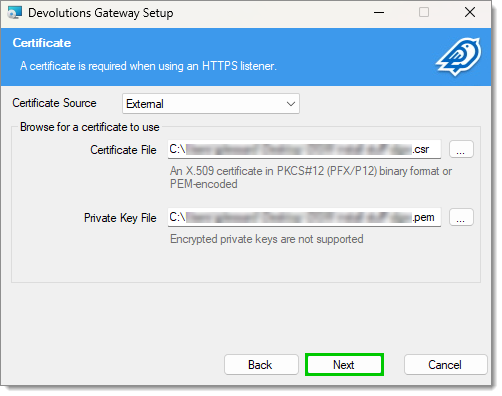
External certificate 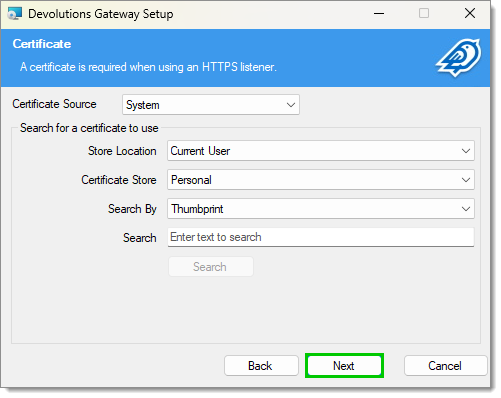
System certificate Si un Utilisateur par défaut n'est pas créé, la page web de Devolutions Gateway Standalone sera accessible anonymement.
-
-
Entrer les identifiants pour l'Utilisateur par défaut et cliquer sur Suivant.
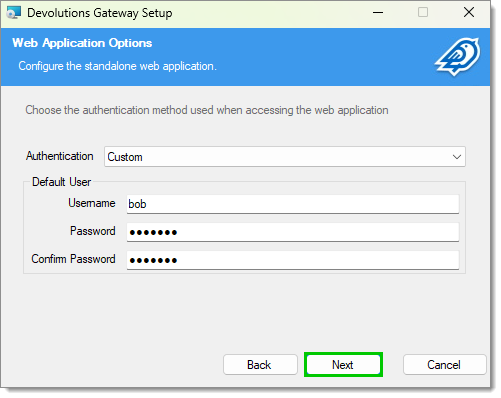
Default User -
Cet écran montre un résumé des chemins et des paramètres actuels. Il est possible de revenir en arrière pour les modifier. Si les paramètres sont corrects, cliquer sur Suivant.
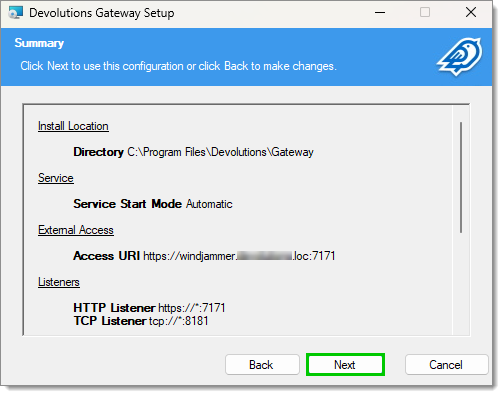
Gateway setup summary -
Cliquer sur Installer.
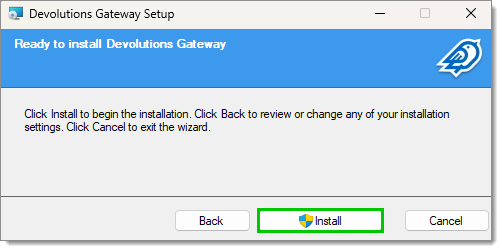
Install button -
Cliquer sur Terminer lorsque l'installation est terminée.
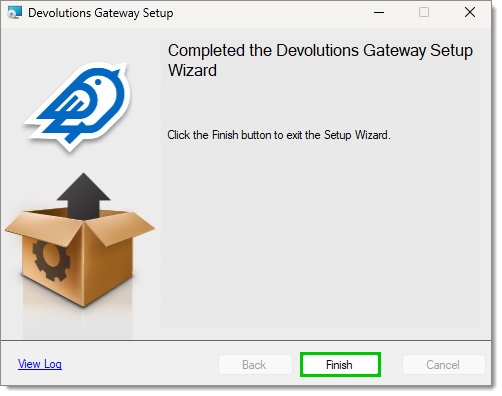
Finish Une fois installé, la page web Devolutions Gateway Standalone s'ouvrira automatiquement (domaine statique ngrok ou FQDN). En savoir plus à ce sujet dans la section page web.
Ici vous trouverez une liste de vos sessions sur le côté gauche, et au milieu, une boîte de connexion pour ouvrir une nouvelle connexion.
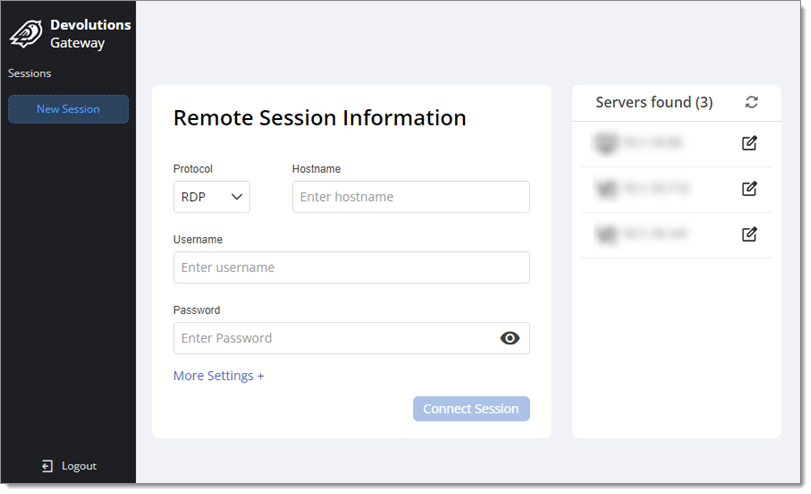
-
Se connecter à la page web (si un Utilisateur par défaut a été créé à l'étape 8 de la Configuration).
-
Sélectionner le protocole.
-
Entrer le nom d'hôte et les identifiants.
Pour les connexions RDP, cliquer sur Plus de paramètres + pour, en option, définir la taille de l'écran, l'URL du serveur KDC ou un Blob de pré-connexion.
-
Cliquer sur Connecter la session.
Activer à la fois ngrok et l'interface web désactivera l'option de générer un certificat HTTPS auto-signé, car il utilisera le certificat SSL fourni par ngrok. De plus, le programme d'installation n'affichera pas les options pour configurer les ports.
Utiliser ngrok et l'accès client natif nécessite un abonnement ngrok. Utiliser la version gratuite permet toujours d'accéder à l'interface web et au protocole RDP, SSH, ou Telnet vers des points de terminaison distants.
La capacité de tunnel ngrok est incluse dans Devolutions Gateway, télécharger et lancer manuellement un tunnel avec ngrok.exe ne permettra pas à Devolutions Gateway de démarrer.
En savoir plus sur le Tunnel Ngrok avec Devolutions Gateway.
En savoir plus sur ngrok.